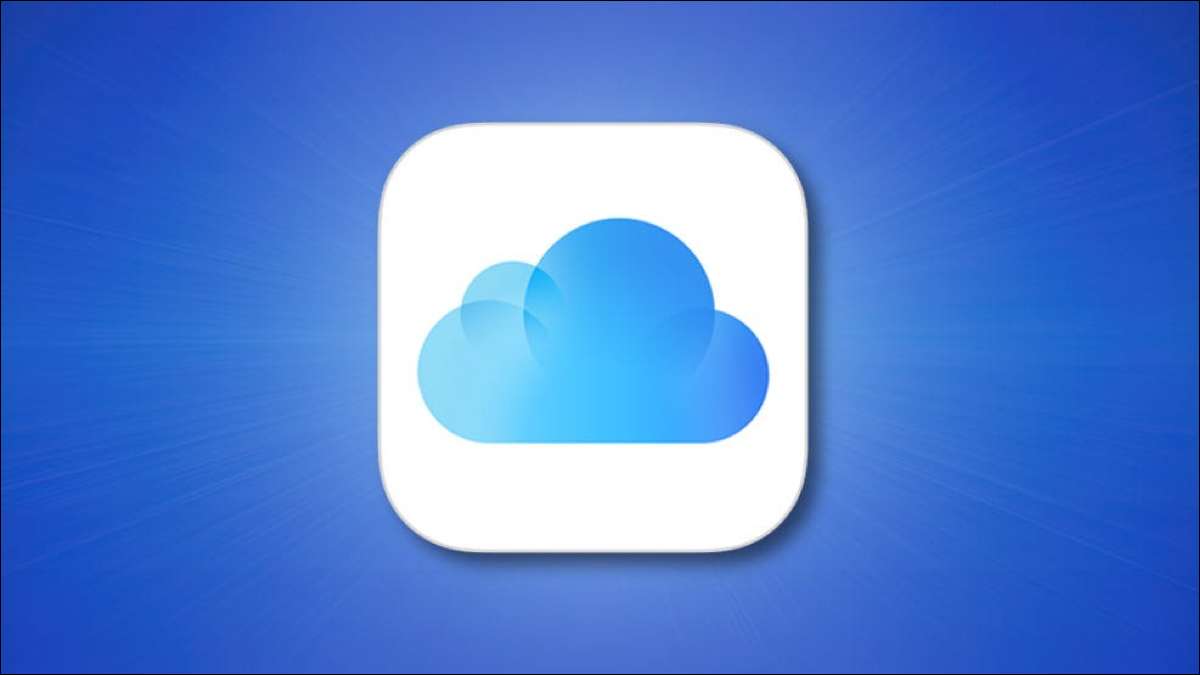
Cu introducerea icloud + (Plus), Apple oferă, de asemenea, abonaților posibilitatea de a configura un domeniu de e-mail personalizat. Dacă ați achiziționat sau un plan pentru a achiziționați propriul domeniu , Puteți gestiona adresele de e-mail utilizând acel domeniu prin intermediul icloud Mail.
De ce să utilizați un domeniu personalizat?
Poate ai propriul domeniu pentru a prezenta activitatea dvs. pe web, cum ar fi un portofoliu. Sau poate că ați creat un nume de domeniu pentru familia ta la știri parts și evenimente. Prin adăugarea acestor tipuri de domenii personalizate pentru a icloud, puteți utiliza aplicația Mail de la Apple pentru a gestiona e-mailurile de pe iPhone, iPad sau Mac. Nu trebuie să vă faceți griji cu privire la un serviciu de server sau e-mail separat, și pentru o familie, oricine poate avea propria adresă de e-mail cu numele de domeniu de familie.
Notă: La momentul scrierii, caracteristica domeniu de e-mail personalizată este încă în versiunea beta. Poți vizita beta.icloud.com pentru ao stabili. Doar rețineți că cu orice versiune beta, aceasta nu poate fi încă stabilă. După lansarea sa publice probabil în toamna anului 2021, puteți vizita icloud.com pentru a crea domeniul dvs. de e-mail personalizat.
Configurarea dvs. personalizat de e-mail domeniu pe icloud
Conectați-vă la icloud contul dvs. utilizând ID-ul Apple și parola și faceți clic pe „Setări cont“.
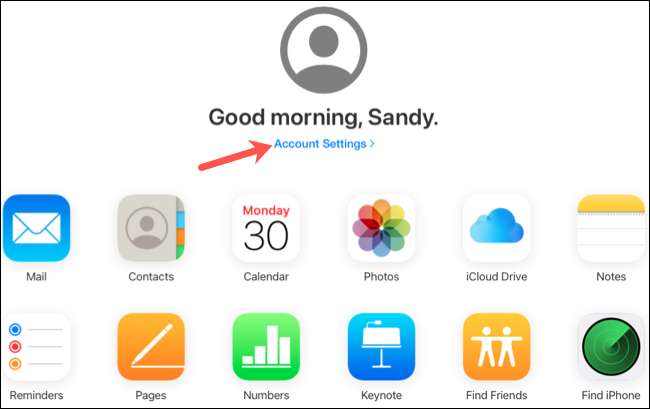
Derulați în jos la secțiunea Pseudonime personalizate de e-mail și faceți clic pe „Utilizare personalizat e-mail aliasuri.“
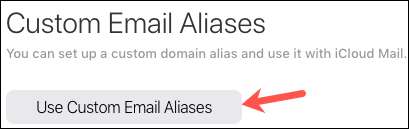
Notă: Butonul poate spune „Gestionați“ în loc de „utilizare personalizat E-mail aliasuri.“
Vei fi întrebat dacă doriți să setați acest lucru pentru tine sau pentru tine si familia ta. daca tu utilizarea de familie partajare , Acest lucru permite ca fiecare membru al familiei să folosească trei adrese de e-mail pentru domeniu. Alege „Numai tu“ sau „Tu și familia ta.“
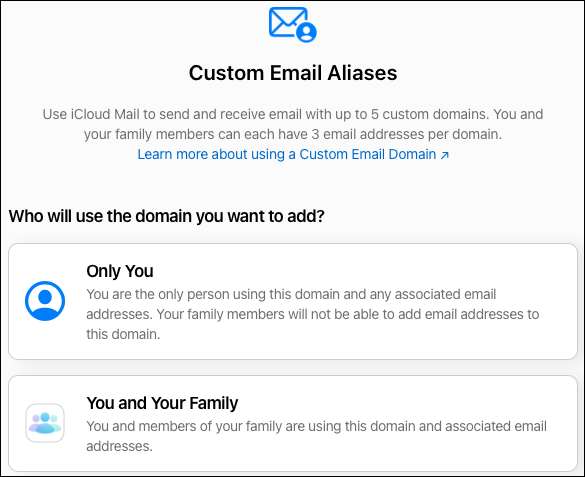
Introduceți domeniul pe care doriți să îl utilizați și faceți clic pe „Continue“.
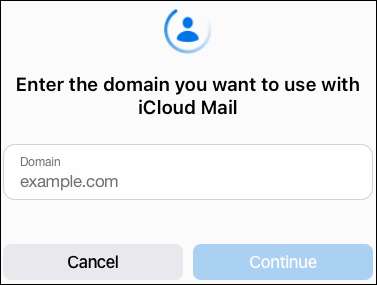
Pe ecranul următor, confirmați numele de domeniu la partea de sus pentru Pasul 1.
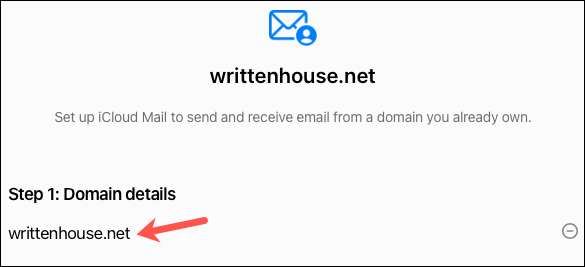
Apoi, se adaugă orice adrese de e-mail existente, pe care le utilizați pe acel domeniu în Pasul 2. Dacă nu utilizați în prezent adrese de e-mail pe domeniu, puteți faceți clic pe „Ignorați“. Puteți crea o nouă adresă de e-mail după configurarea termina în sus domeniu.
Avertizare: Nu adăugați adresele de e-mail membrilor familiei care îi utilizează pe acel domeniu, deoarece acest lucru se va atașa adresele la tine.
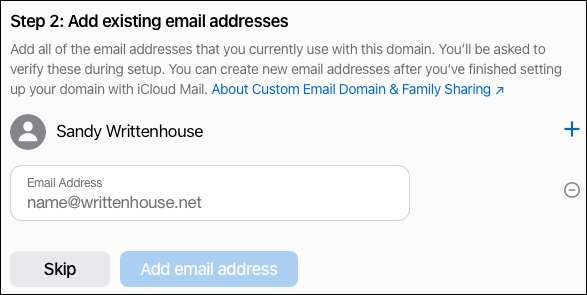
Dacă adăugați o adresă de e-mail, faceți clic pe „Confirm“ pe care le-ați adăugat toate adresele necesare. Vei fi rugat să-l verifice printr-un e-mail înainte de a putea continua. Deci, deschide aplicația de e-mail și verificați dacă mesajul de la Apple.

Vei primi un e-mail la fiecare adresă l-ați adăugat. Pur și simplu faceți clic pe „Confirmați“ pentru a confirma adresa de e-mail aparține.
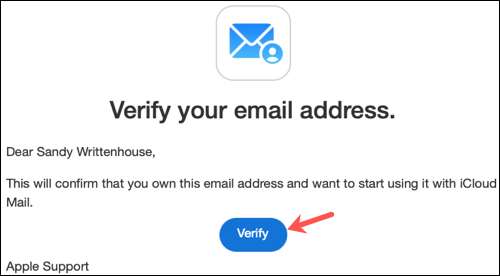
Apoi, capul înapoi la ecranul icloud și faceți clic pe „OK“ după ce confirmați adresa de e-mail.
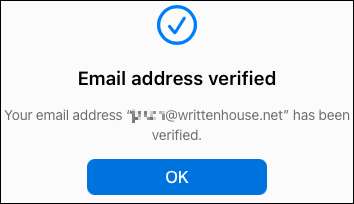
Următorul pas este de a copia și actualiza înregistrările ale domeniului dvs.. Faceți clic pe „View“ pentru pasul 3 și veți vedea o fereastră apar cu setările de care aveți nevoie. Puteți selecta și copia textul pentru fiecare dintre înregistrările. Apoi, pur și simplu le lipiți în locația corectă pentru compania dvs. de înregistrare, cum ar fi GoDaddy, sau modificați fișierul de zonă, dacă vă gestionați DNS. Faceți clic pe „Done“ atunci când ați terminat.
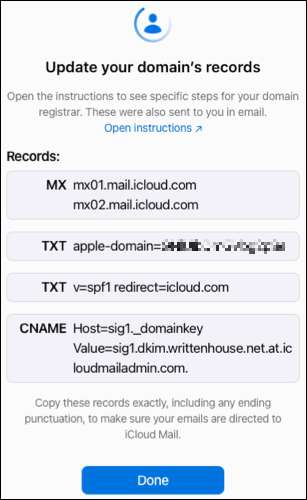
În cele din urmă, faceți clic pe „Finish Set Up“ pentru pasul 4 și apoi „Confirmați“ pe care le-ați actualizat înregistrările ale domeniului dvs. cu succes.
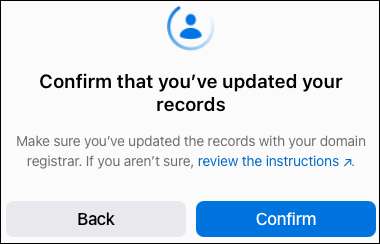
După un moment, ar trebui să vedeți o confirmare a faptului că domeniul dvs. este gata de utilizare cu icloud Mail. Faceți clic pe „Continuați“.
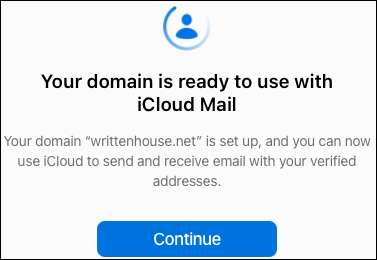
Vei fi întrebat ce adresă de e-mail pe care doriți să o utilizați ca implicit. Selectați adresa și faceți clic pe „Continue“.
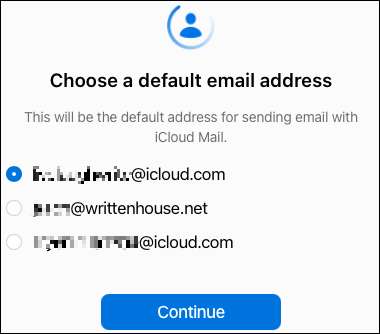
Când vedeți confirmarea ulterioară, faceți clic pe „Done“ și ați terminat.
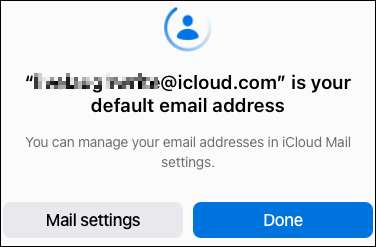
Creați o adresă de e-mail nou
După ce domeniul dvs. este configurat cu iCloud Mail, puteți crea o nouă adresă de e-mail, dacă doriți. Reveniți la Pseudonime secțiunea personalizate E-mail pe icloud și faceți clic pe „Utilizare personalizate prin e-mail aliasuri“ (sau „Manage“).
Selectați domeniul ați configurat.

Faceți clic pe semnul plus în partea dreaptă a numelui dvs. Introduceți noua adresă de e-mail și faceți clic pe "Adăugați adresa de e-mail".
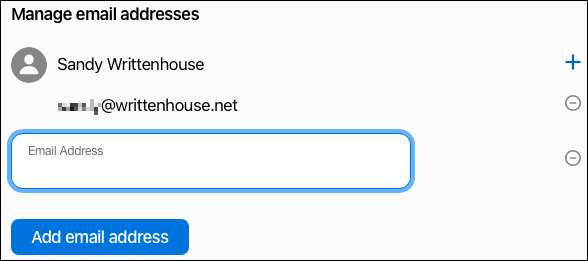
Dacă configurați domeniul personalizat pentru familia dvs. de utilizat, fiecare membru al familiei va primi un e-mail la adresa asociată cu familia lor de partajare Apple ID. Acestea pot face clic pe linkul Setări iCloud din e-mail și urmați instrucțiunile pentru a vă configura adresa de e-mail.
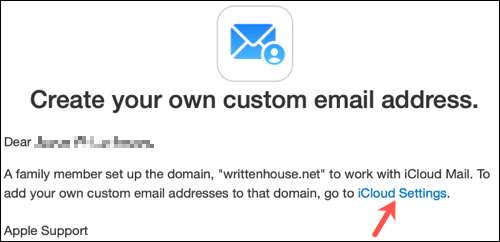
Odată ce ați terminat, puteți face un test și puteți trimite un mesaj la domeniul dvs. de e-mail personalizat. Apoi, bucurați-vă de un management ușor de inbox prin intermediul Icloud Mail pe orice browser sau dispozitivul dvs. Apple.






